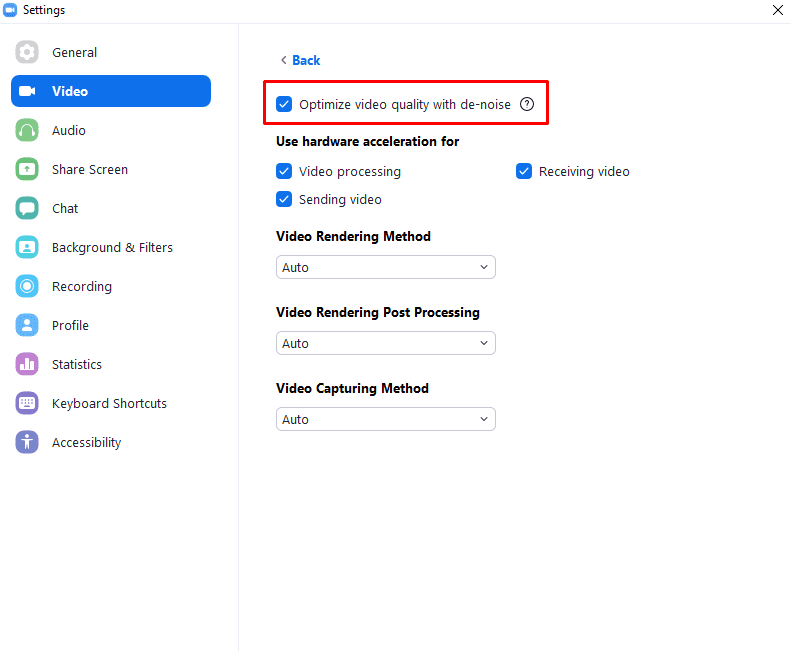Когда вы разговариваете по видеосвязи с друзьями и семьей или по бизнесу, вы хотите, чтобы трансляция с веб-камеры была максимально четкой и качественной. Очевидные способы повысить качество изображения с веб-камеры - это иметь высококачественную веб-камеру и хорошее подключение к Интернету, чтобы вы могли загружать видео с веб-камеры достаточно быстро.
Zoom предлагает вариант, который может помочь сделать ваше видео немного менее размытым. Эта функция называется «De-Noising» и использует программную обработку, чтобы попытаться улучшить качество изображения. Одна из вещей, которая может особенно помочь в устранении шума, - это зернистость видео, вызванная слишком тусклым освещением и искусственным осветлением, используемым для его коррекции. Процесс повышения яркости видео по своей сути заканчивается включением в сигнал большего количества статического электричества или «шума», а «уменьшение шума» может помочь улучшить, хотя и не полностью исправить это.
Поскольку это функция программной обработки, «шумоподавление» может снизить производительность вашего компьютера и добавить небольшую задержку в поток с веб-камеры. Что еще хуже, если у вас приличное качество изображения с веб-камеры, то шумоподавление не дает никаких реальных заметных улучшений изображения, но по-прежнему снижает производительность вашей системы.
Если вы хотите отключить шумоподавление видео, вам нужно зайти в настройки Zoom. Чтобы получить доступ к настройкам, щелкните значок своего пользователя в правом верхнем углу, затем нажмите «Настройки».
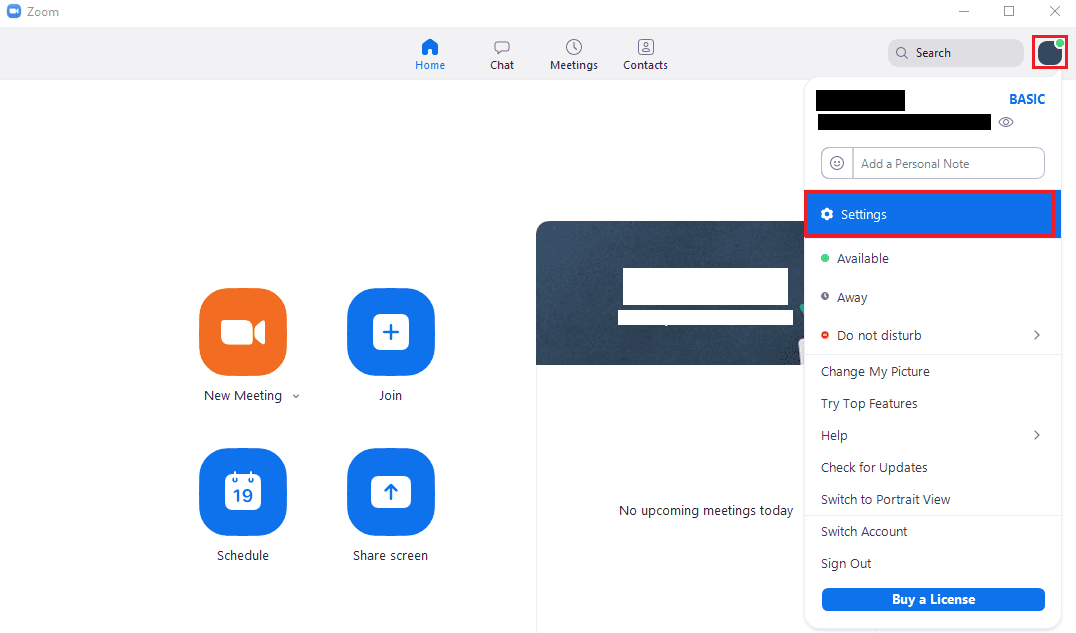
В настройках перейдите на вкладку «Видео», затем нажмите кнопку «Дополнительно» внизу страницы.
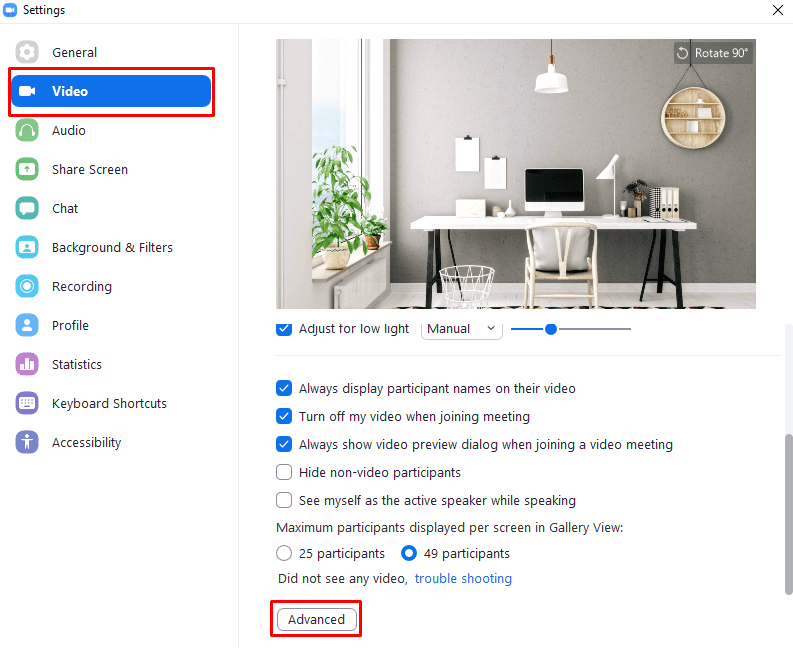
В расширенных настройках видео снимите флажок в верхней части экрана с надписью «Оптимизировать качество видео с устранением шума». Чтобы увидеть изменения, вам нужно будет нажать «Назад» вверху страницы, чтобы просмотреть предварительный просмотр веб-камеры в основных настройках видео.